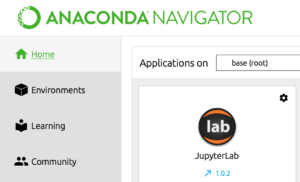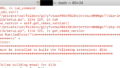AnacondaでPythonを使っているときに、通常とは別の仮想環境を構築する方法と、condaでは提供していないライブラリをインストールする方法を解説します。
- 本を買ってPythonの勉強をしようとしたが、自分の開発環境と異なるためうまく動かない。
- 本を買って勉強していたところ、condaではインストールできないライブラリを使う場面に出会った。
というときに役立ちます。ちなみに、今回は「Python実践データ分析100ノック」という本で勉強をするために仮想環境を作りました。
目次
前提
OS maxOS Catalina 10.15.4
Anaconda Anaconda3
Anacondaの仮想環境の作成手順
仮想環境の作成
まずはターミナルから以下のコマンドで仮想環境を作ります。ここでは、「VritualEnv01」という名前の仮想環境を作ることにします。
$conda create -n VirtualEnv01
確認を聞かれるので、yを押して進めます。
仮想環境の一覧取得
仮想環境がちゃんと作成されたかを確認します。仮想環境の一覧を取得するには以下のコマンドを使います。
$conda info -e
仮想環境の有効化
仮想環境ができているのを確認したら、今度はその仮想環境を以下のコマンドでアクティブにします。
$conda activate VirtualEnv01
正しくアクティベートできると、ターミナルの画面に(仮想環境名)が表示されます。
仮想環境へのライブラリのインストール
仮想環境へライブラリをインストールするには、conda install (ライブラリ名)とします。例えばjuypterをインストールするには、
$conda install jupyter
といった具合です。
また、インストールが終わったら、以下のコマンドでライブラリ一覧を出力し、正しくインストールされたかを確認しておきます。
$conda list
condaで提供されていないライブラリのインストール
Pythonのライブラリの中には、condaで提供されていないものもあります。そんなときはpipを使ってインストールします。
今回は、最適化問題を解くときに便利なライブラリであるortoolpyというものをインストールします。
$pip install ortoolpy
基本的にはcondaと同じように、pip install (ライブラリ名)とするだけなので、簡単ですね。ただし、condaとpipを併用すると環境が壊れるということがあるようなので、できるだけcondaを使ってインストールし、condaで提供されていないライブラリのみ、pipでインストールするようにしています。(この方法が良いかどうかはわからないが)
仮想環境の無効化
仮想環境での作業が終わったあとには、無効化をする必要があります。以下のコマンドで無効化できます。
$conda deactivate
仮想環境の削除
仮想環境が要らなくなったら、以下のコマンドで削除します。
$conda remove -n VirtualEnv01 —all
仮想環境はインストールするライブラリによっては意外と容量が大きくなってしまうことがあるので、不要になったらさっさと削除するのがおすすめです。
おすすめな使い方
例えば書籍を読んで勉強する際には、開発環境を揃えるために専用の仮想環境を作るのはおすすめです。特に、pipを使って特殊なライブラリをインストールする場合などは、もとの環境に悪さをしないように仮想環境で行うのが良いと思います。